계획 소유자 인 경우에는 중요 한 작업이 더 이상 중요 하지 않은 것으로 표시 되는 것을 알리는 문제가 발생할 수 있습니다.
Microsoft Planner에서 작업에 우선 순위 필드를 추가할 수 있습니다. 이 기능을 사용 하면 작업 우선 순위를 긴급, 중요, 보통 또는 낮음으로 설정 하 고 원하는 경우 작업에 세부 정보를 추가할 수 있습니다. 우선 순위 별 그룹화 기능을 사용 하 여 버킷에 있는 모든 작업을 볼 수 있으며, 다음 단계를 명확 하 게 표시 하 고, shift 키 우선 순위를 쉽게 파악할 수 있으며, 끌어서 놓기를 할 수도 있습니다.
-
새 계획

-
작업 추가

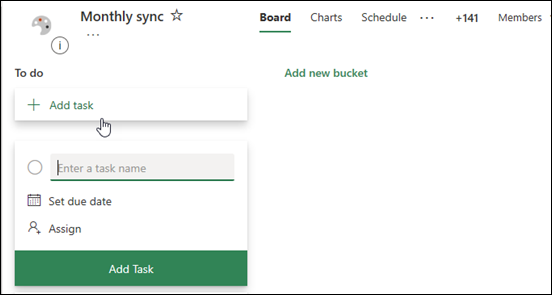
-
작업 창에서 원하는 우선 순위 수준을 선택 합니다.
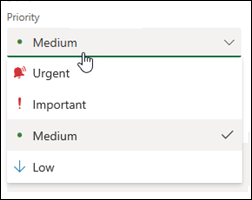
-
원하는 옵션을 모두 포함 했으면 작업 창의 오른쪽 위 모서리에 있는 X를 선택 하 여 작업을 닫습니다.
-
다음은 완료 된 작업의 예입니다.

다음은 Planner에서 우선 순위 기능을 사용 하는 방법에 대 한 몇 가지 예입니다.
-
Greta는 대규모 재무 기업에 대 한 규정 준수 책임자입니다. Planner를 사용 하 여 규정 준수를 유지 관리 하는 데 필요한 분기별 내부 감사를 추적 합니다. 이 프로세스의 경우 팀 구성원이 정기적으로 판매 및 재무 팀 구성원 으로부터 정보를 수집 해야 합니다. 이렇게 하려면 팀에서 할당 된 영역에 정보를 수집 하도록 알리는 작업을 만듭니다. 작업 우선 순위는 마감 시간 방법으로 쉽게 변경할 수 있습니다.
-
Clayton는 자동 부품 제조업체가 소프트웨어 개발자를 위한 것입니다. Planner를 사용 하 여 사용자 제어판 디스플레이에 대 한 계획 된 소프트웨어 업데이트를 추적 합니다. 사용자 의견 및 기대치에 대해 자세히 알아보려면 제품 관리 팀과의 회의가 끝난 후 팀이 다음 릴리스에 대 한 우선 순위를 Clayton 야 합니다. 이렇게 하려면 필터 옵션을 사용 하 여 팀에 가장 중요 한 작업을 전달 합니다.
-
Janice는 병원 업계 용 편집자입니다. Planner를 사용 하 여 각 월에 개발 되 고 게시 되는 문서에 대 한 편집 달력을 관리 합니다. 또한이를 사용 하 여 작성자에 게 문서를 할당 합니다. 그룹화 우선 순위의 기능을 사용 하면 게시 날짜에 따라 수행 해야 하는, 완료 해야 하는 긴급 작업 (최종 편집, 사진 승인 등)을 쉽게 볼 수 있습니다.










